Akademie
- 2. blok - Diagnosemethoden
- Fehlersuche über Diagnose-Schnittstelle (počet lekcí: 0)
Log-Aufnahme und Auswertung der Log-Datei >>>
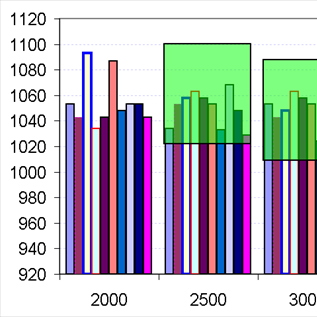
Obsah článku:
Úvod
MOTTO:
"Du sollst doch nicht wissen wollen, wo der Fehler liegt, sonder wo er eben nicht liegt!" Tja, heutzutage ist bei duzend kooperierenden Steuer- und Abgas- Systemen fast unmöglich nach Fehlemeldung oder Symptom abzuschätzen, wo die Ursache liegt. Was aber realistisch ist, eine einfache OBD-Jagd durch Log-Aufnahme auf duzend Signale zu machen. Aus den allen Kurven ist doch viel einfacher auszulesen, wo der Fehler nicht liegen dürfte und bleiben ein doder zwei übrig, wo die Fehlersuche schon viel einfache realisierbar ist.
Nach dieser Lektion werden Sie fit in Folgendem:
- Richtige Auswahl aller brauchbaren Werte aus dem Messwertblock für die Aufnahme.
- Wie Sie auf der Testfahrt mit Gaspedal und Motorbremsen umgehen müssen.
- Wie ist die Windows einzustellen, um eine schöne Excel-Grafik aus der Daten zu erstellen.
- Wie man die Kurven richtig lesen muss, um zu verstehen, was in dem Motor passiert.
- Wie ist die Linien-Grafik zu formattieren, um jede Kurve relevant ablesen zu können.
- Wie ist aus der Grafik erkennbar, mit welchen neuen Messwerten die Logaufnahme oder Scope-Messung durchgeführt werden muss, um die Fehlerursache im Finalschritt einzugrenzen.
Was ist ein "LOG"?
Ein gutes Diagnosegerät sollte über eine Log-Funktion verfügen. "Logging" heisst auf Deutsch "(z.B. Holz) fördern/gewinnen". Über die OBD Buchse werden jedoch Daten/Messwerte kontinuierlich aufgenommen und gespeichert. Je jünger das Fahrzeug ist, desto schnellerer ist die Abtastrate, mit der die Daten/Messwerte in den Speicher geschrieben werden. Je mehr Daten/Messwerte auf einmal aufgenommen werden, desto langsamer ist die Abtastrate. Man muss also ein Kompromis wählen.
LOG Aufnahme währen der Testfahrt
Die Programm-Wahl einer "LOG-Aufnahme" bieten nicht alle marktüblichen Diagnosegeräte. Einige Hand Held-Geräte bieten zwar eine Grafikdarstellung in eigenem Browser, aber die Grafik ist berreichmässig voll automatisiert und die Kurven sind nur bedingt ablesbar. Besser ist die Möglichkeit die Aufnehmedetai in csv Datei umwandeln zu können.
Wie bekomme ich die Grafik aus dem LOG?
Die LOG Datei speichern die meisten Diagnosegeräte in einer Textdatei im Format ".txt" oder ".csv". Diese Formate sortieren die Messwerte durch ein Komma oder ähnliches Zeichen. Diese Datei lässt sich in ein paar Schritten problemlos in eine Tabelle bzw. eine übersichtliche Grafik umwandeln..
Beispiel einer Auswahl der relevanten Werte
Nach Aufbau der Diagnose-Kommunikation wählen wir unter "Messwerte" für unseren Zweck der spezifischen Fehlersuche die relevanten Messwerte, deren Kurven wollen wir später nach der Testfahrt grafisch dargestellt bekommen.
LuMaMe Sollwerte für alle 1,9 TDi VW Motoren (1854/2)
Diese Werte werden in einer LOG-Datei abgespeichert und sind jetzt mit den für 1,9TDi–Motoren allgemein geltenden und relativ genauen Werten vergleichbar.
Sollwerte für die Luftmassenmesserkontrolle an 1,9TDi–Motoren
In diesen Bereichen sollten sich Ihre, bei Volllast aufgenommenen Werte, im Drehzahlband von 2000 bis zu 4000 UPM „bewegen“:
2500U/Min. – von 1020 mg/R bis 1100 mg/R
3000U/Min. - von 1005 mg/R bis 1090 mg/R
3500U/Min. - von 970 mg/R bis 1050 mg/R
4000U/Min. - von 940 mg/R bis 1040 mg/R
Luftmassenmesser verunreinigt (1854/3)
Im Bild sehen Sie eine Standardsituation wie die meisten 1,9 TDi Fahrzeuge nach etwa 50.000 km in einer Testfahrt aussehen. Die Luftmassenmessenwerte erreichen die weiter oben vorgeschriebenen Werte nicht. Ein Vergleich mit der blauen Linie als mit einer "Soll Linie" ist völlig falsch für die Beurteilung des Luftmassenmessers!!! Die blaue Linie stellt die spezifische LuMM Linie für die maximale AGR Rückführrate dar !!! Der Motor bekommt anhand des niedriger "als Wahrheit" gemeldeten Luftdurchsatz weniger Kraftstoff. Der Motor raucht theoretisch weniger, aber die Leistung ist erheblich reduziert. Die Kraftstoffmenge ist bei Volllast durch die Funktion "Rauchbildungbegrenzung" begrenzt - eigentlich ohne Grund - weil der Luftmassenmesser "lügt"...
Regelventil für Turboladedruck (1854/11)
Anschluss und Testfahrt:
1. Funktion 008 - Messwertblock Gruppe Nr. 03
2. Testfahrt mit Aufnahme in Log Datei
3. Bei der Testfahrt unter Teillastbetrieb bitte öfters den Lastgrad durch leichte Fahrpedalbewegung wechseln.
4. Testauswertung
SPEC und ACTUAL (Luftdurchsatz) sollten möglichst deckend übereinander liegen. Das Bild zeigt uns ein intaktes Ventil N18.
Turboladedruckregelung nicht in Ordnung (1854/12)
Auswertung:Messwertstellen:
1. = blau = Motordrehzahl
2. = lila = Luftdurchsatz (spezifisch),
3. = grün = Luftdurchsatz (aktuelles Wert),
4. = rot = Tastverhältnis des EPW Ventils (Pulsweiten Modulierung)
Die lila und die grüne Linien sollten miteienander klettern (möglichst übereinander liegen).
OBD Diagnose anders - die LOG Aufnahme (1854/13)
Hundert mal effizienter und schneller als die Fehlercodes ist bei der Suche nach einer Fehlerquelle eine LOG-Datei. Anstatt einzelne "Fische" zu angeln, bergen wir das ganze Fischnetz voll und beobachten das gesamte Theater im Zusammenspiel der Dynamik mehreren Messwerte unter allen denkbaren Fahrbedingungen.Wie man aus "csv" Log-Datei eine Excel-Grafik erstellt (Schritt nach Schritt Einleitung) (1854/14)
Eine bei Probefahrt aufgenommene LOG-Datei ist Gold Wert vor allem dann, wenn man alle Mess-Daten in einer graphischen Darstellung bequem und schnell mit alle Zusammenhängen auswerten kann. Wie man eine Excel-Grafik aus der gespeicherten csv Datei bekommt, zeigt step-by-step dieses Video.LOG Datei - Erstellung einer Grafik aus "csv" mit Zeitangabe in der "x"-Achse (1854/15)
Bei längeren LOG-Aufnahmen, z.B. bei einer über die Dieagnose erzwungenen DPF Regenerierung, ist sehr nützlich die genauen Zeitstempel in der "x" Achse der Excel-Grafik darzustellen. Wie man es macht, beschreibt dieses Video.Log a Multitest (1854/18)
Kdo nechce pracovat neefektivně, či vyměňovat dle chybových hlášení zkusmo stylem "pokus/omyl", pak mu nezbude nic jiného, než se naučit nahrávat LOG do paměti počítače a nebo u vozidel, u kterých nelze nahrávat z řídící jednotky data, provádět Multitest.Sériová diagnostika - nahrávání do logu (1854/21)
Jak co nejefektivněji vyhledávat závadu pomocí tzv. "multitestu" (globální test, při kterém se nahrává co největší počet aktuálních hodnot sledovaných/vypočtených řídící jednotkou motoru).Záznam lze velmi efektivně vyhodnocovat. Zviditelněním křivek rozpoznáme pravého viníka a snižujeme riziko nesprávného úsudku na možnou příčinu závady.
Sériová diagnostika - převod "csv" dat do formátu "xslx" a vytvoření grafu v programu Excel (1854/22)
Už máme nahraný "log" a chceme jej vyhodnocovat, ale jak vytvořit z hromady čísel v textu přehledný graf?Log se nahrává většinou v textovém formátu s koncovkou "jmeno_souboru.csv" CSV znamená "Comma Separated Value", což v překladu znamená "znaménkem oddělené hodnoty".
Aby se znaménkem oddělené hodnoty řadily do sloupců tabulek, musíme data správně přenést do tabulky. Jak se to dělá např. v programu Excel se dozvíte v tomto videu.




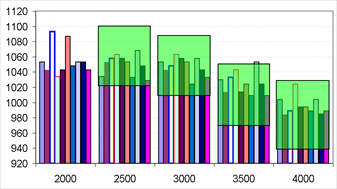
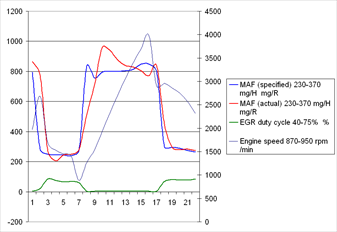
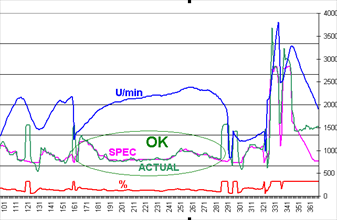
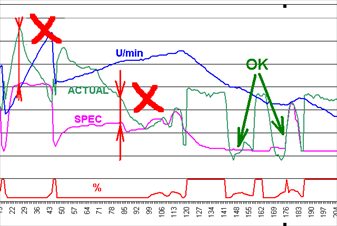

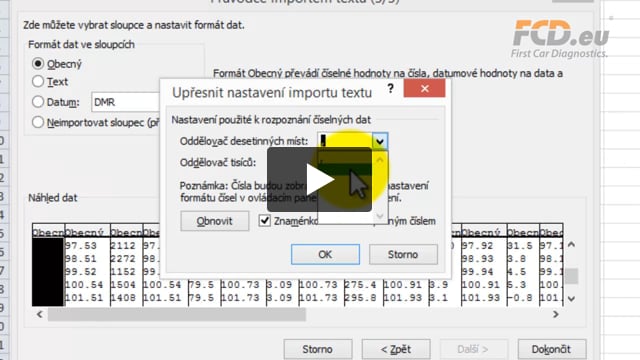
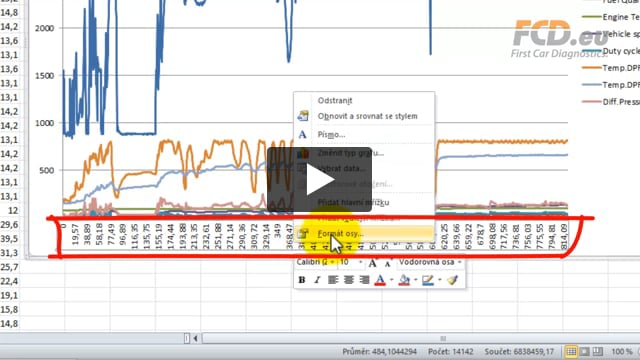
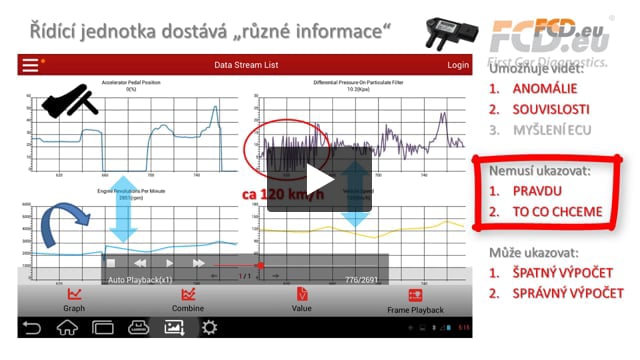

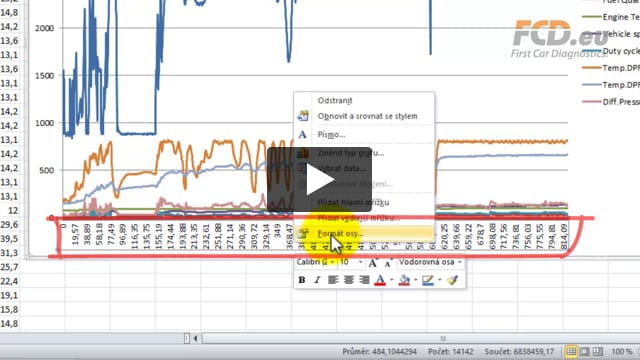
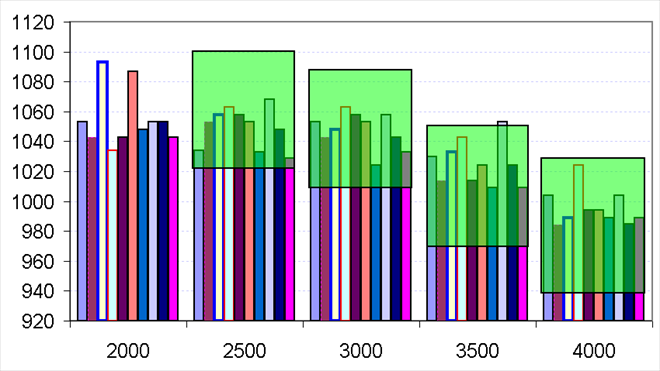
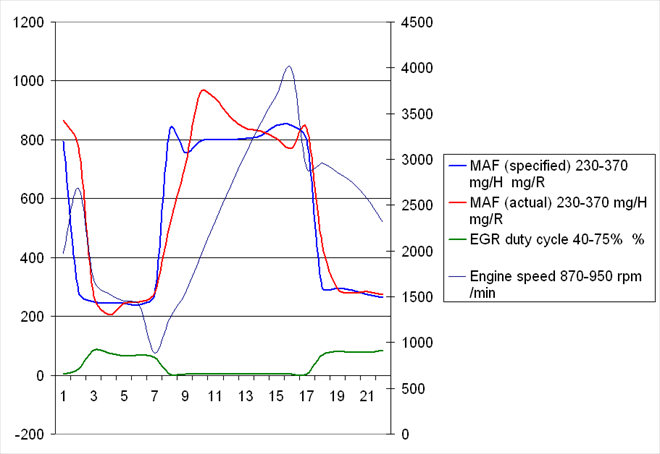
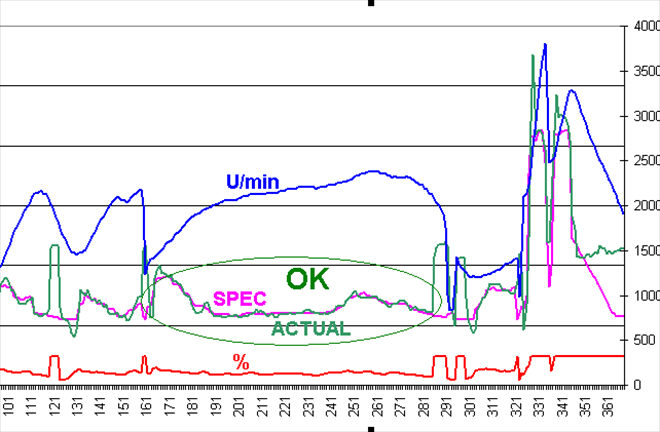
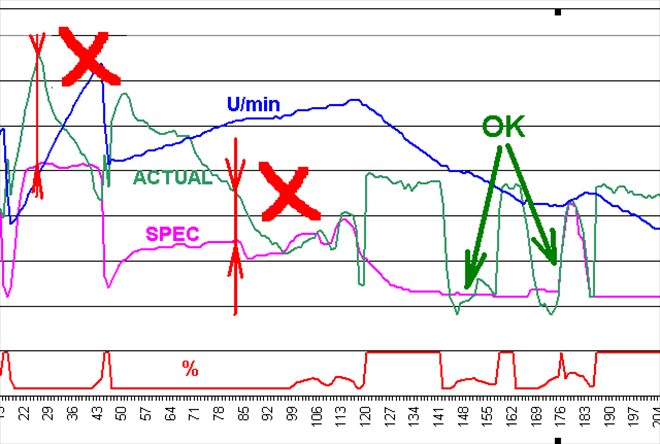
Komentáře (6)
Danke für diese Anleitung !!
Aber mal ganz ehrlich wer kann den hier Folgen ??
Und arbeitet so ??
Hätte mich einfach so mal interessiert.
Gruß Frank
Hallo 🙋 RJ
Toto je odpověď na komentář ( 1 )Hilft bei Ferndiagnosen ungemein.
Mit ein wenig Uebung geht das.
Gruß aus dem Sauerland
JP
Hallo Frank, ich arbeite so schon mehr als 10 Jahre mit LOG Dateien und habe in der Datenbank mehr als 1500 ExcelGrafik-Dateien, die wir jetzt bei den Diagnosevideos teilweise präsentieren.
Toto je odpověď na komentář ( 1 )In Tschechien arbeiten so unsere FCD-Kollegen (ca 120 Leute), die den Schritt mithalten und manchmal uns auch übertreffen, was alles damit geht!! Besonders heute sind die LOGs wirklich voll von Infos, die wir grafisch darstellen können. Zeitachse in einem langen LOG ist sehr hilfreich. Wir kommen nun mit diesen Videos.
Viertaktgruss nach Saarland!
Ei dann alle hop!
Toto je odpověď na komentář ( 3 )Dann muß ich halt noch üben !
Geht's denn nicht einwenig einfacher das ich mir das merken kann ?
Und nicht immer parallel das Video laufen lassen muß um das auf Kette zu bekommen?
Das ihr beide das im Griff habt ist mir schon klar !
Was ist mit den anderen Anwendern ????
Das ist bei meinem Gutmann Tester einwenig einfacher aber auch nicht immer so gut !
Keine Archivierung möglich Grafik nicht veränderbar .
Hab mich halt immer dem VC-Scope bei VCDS bedient !
Was auch Gewöhnungsbedürftig ist .
Was ist mit dem Launch der in den Videos zu sehen ist taugt das Teil was oder gibt's was besseres ?
Werde mir noch mal den SUN/Snap on Tester anschauen hat jemand Erfahrung mit dem Teil ?
Wer hat Erfahrung mit was !
Gruß aus dem Saarland
Abend,
Toto je odpověď na komentář ( 4 )Sun Modis hat keine Log Funktion. Mir auf jedenfall nicht bekannt. Arbeite zur zeit mit dem Texa Obd Log und find das Teil recht gut. Dort kann man die Datei auch gleich als Excel File exportieren. Bzw sich im Programm schon gut ansehen.
Gruß aus Berlin
Hallo Dr.Go !
Toto je odpověď na komentář ( 5 )Hab mir mal ein Solus Ultra (Von SnapOn)geholt und festgestellt das
es bei dem Sun Modis eine Logfunktion geben sollte siehe PDF im Anhang !
Mit der Software http://sun.snapon-equipment.de/product/306773
läufts wie geschmiert ;-)
So einfach zu bedienen das ich als Saarläner damit gut Arbeiten kann
Gruß Frank